QQ输入法怎么截图
1、首先,这里用的输入法是最新的,因此如果不是新版本的话,应该这个差距都是不大的,没什么影响的。

2、安装好输入法以后,我们就要点击右键,选择上面的键盘工具,如果没找到这个界面的,就放到写东西的方框就好了。
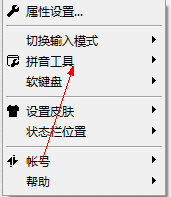
3、然后我们会看到里面就有一个截图的工具的,这个是我后来设置的快捷键,因此默认的不是这个快捷键的,要明确一下。

4、我们再仔细看的话,我们会看到这个快捷键的后面有一个键盘的图标,我们需要点击一下的。
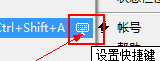
5、点击以后,我们就会看到有一个设置很多快捷键的界面了,这个就是我们要进行选择的了。

6、首先,我们要更改截图的快捷键的话,我们就要把原来的删除了,鼠标放到那,然后键盘直接点击删除就好了。
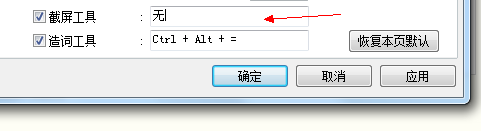
7、删除了以后,我们直接在键盘上按出来快捷键就可以了,一按就会都出来了。出来以后,记得应用以后进行确定,保证自己修改的确认了。这时候,我们就可以尽情截图了。

声明:本网站引用、摘录或转载内容仅供网站访问者交流或参考,不代表本站立场,如存在版权或非法内容,请联系站长删除,联系邮箱:site.kefu@qq.com。
阅读量:93
阅读量:108
阅读量:49
阅读量:26
阅读量:84